图文演示win10正式版下载安装教程
现阶段,许多人倾向于下载和安装win10系统,这已成为主流操作系统。在网上找到正版的win10系统版本并非易事,因为有很多非官方版本存在。以下是一个详细的教程,介绍如何下载和安装 Windows 10 正式版操作系统。
我们可以先借助工具安装win10原版系统,然后在用正版密钥激活就是win10正式版系统啦。具体的win10原版系统安装教程参照:
1、在电脑上下载安装好小白一键重装系统工具并打开,选择需要安装的win10原版系统,点击安装此系统。(注意在安装前备份好c盘重要资料,关掉电脑上的杀毒软件避免被拦截)
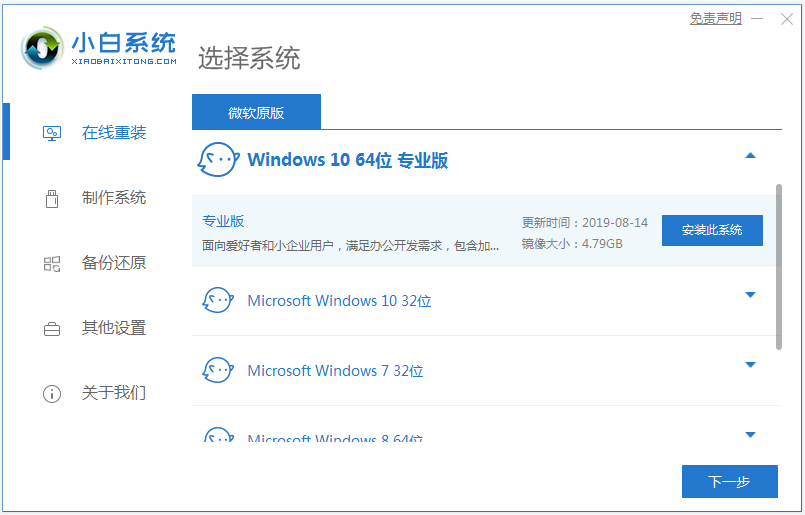
2、软件开始下载系统镜像文件资料等,无需操作。
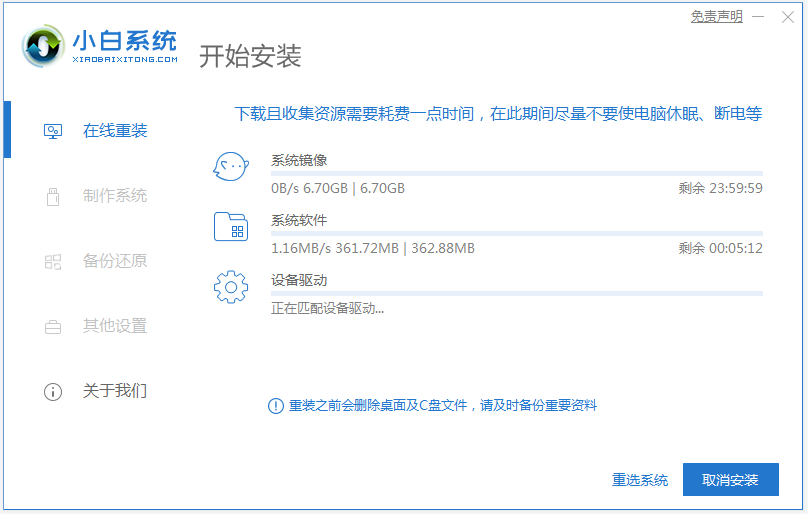
3、部署完成后,选择重启电脑。
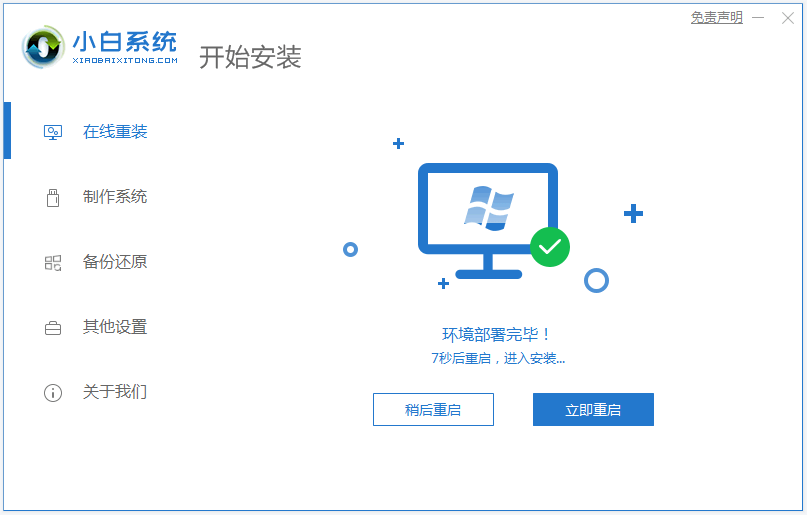
4、电脑重启后进入了开机选项界面,选择xiaobai-pe系统进入。
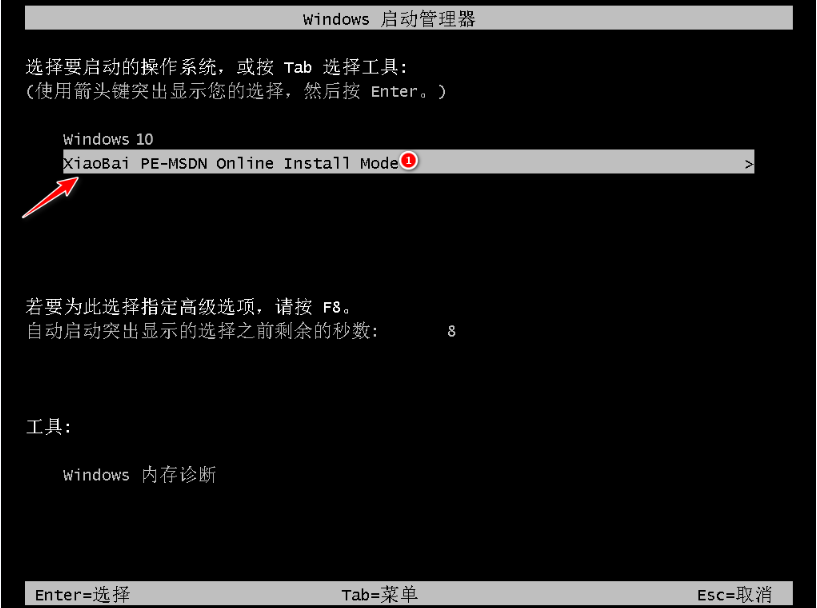
5、进入pe系统后,小白装机工具会自动开始安装win10系统,耐心等待即可。
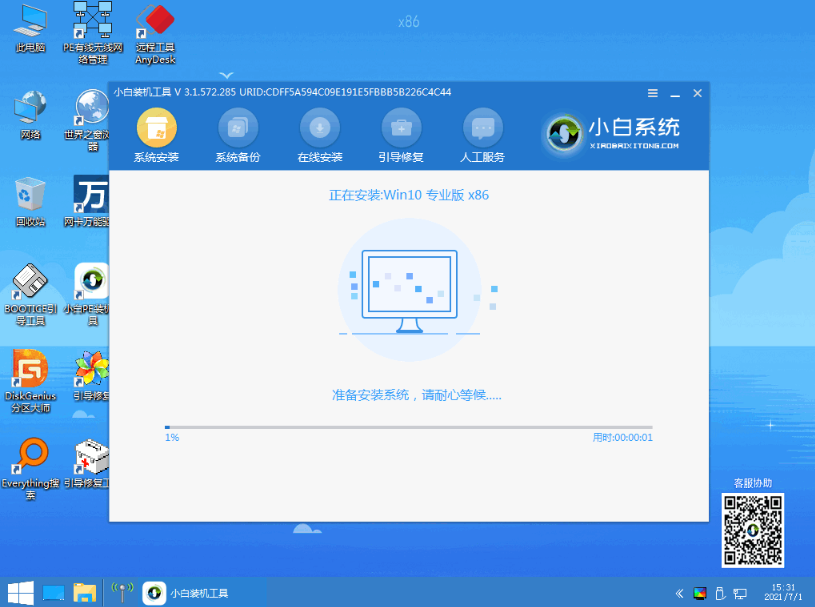
6、安装完成后,点击立即重启。
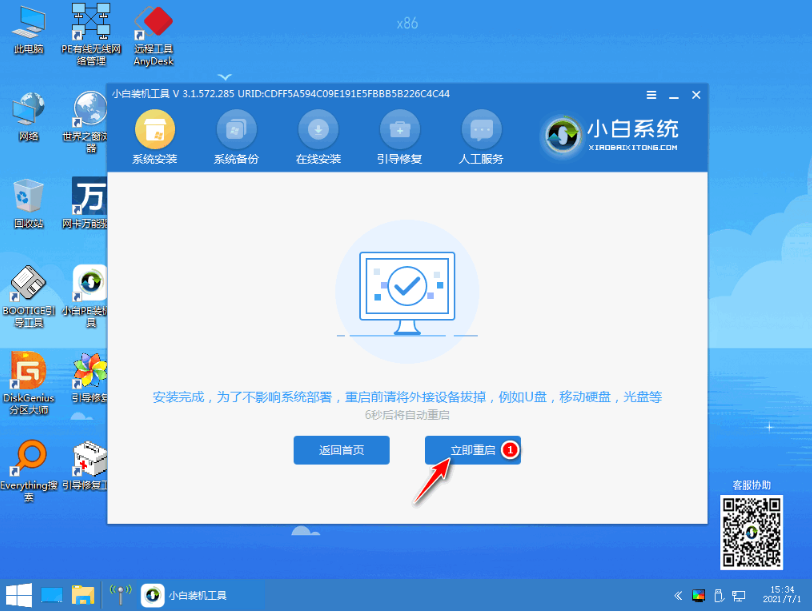
7、期间可能会多次自动重启电脑,最后安装完成后进入系统win10桌面即表示安装成功。
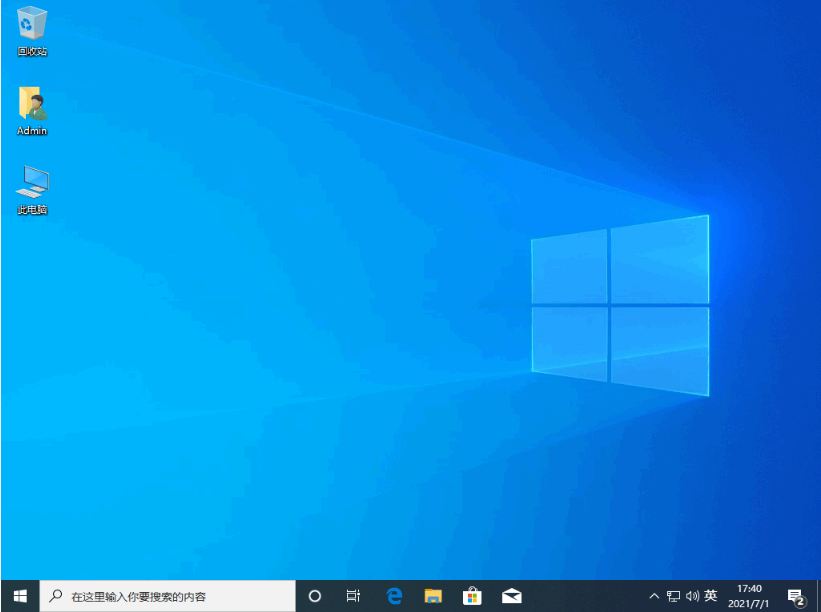
8、安装完成后,可以使用正版密钥激活成win10正式版使用,也可以在小白系统官网找到其他的免费激活方法使用。
以上便是win10正式版下载安装教程,有需要的小伙伴可以参照教程进行操作。
以上是图文演示win10正式版下载安装教程的详细内容。更多信息请关注PHP中文网其他相关文章!

热AI工具

Undresser.AI Undress
人工智能驱动的应用程序,用于创建逼真的裸体照片

AI Clothes Remover
用于从照片中去除衣服的在线人工智能工具。

Undress AI Tool
免费脱衣服图片

Clothoff.io
AI脱衣机

Video Face Swap
使用我们完全免费的人工智能换脸工具轻松在任何视频中换脸!

热门文章

热工具

记事本++7.3.1
好用且免费的代码编辑器

SublimeText3汉化版
中文版,非常好用

禅工作室 13.0.1
功能强大的PHP集成开发环境

Dreamweaver CS6
视觉化网页开发工具

SublimeText3 Mac版
神级代码编辑软件(SublimeText3)
 使用pip软件包管理器快速安装OpenCV学习指南
Jan 18, 2024 am 09:55 AM
使用pip软件包管理器快速安装OpenCV学习指南
Jan 18, 2024 am 09:55 AM
使用pip命令轻松安装OpenCV教程,需要具体代码示例OpenCV(OpenSourceComputerVisionLibrary)是一个开源的计算机视觉库,它包含了大量的计算机视觉算法和函数,可以帮助开发者快速构建图像和视频处理相关的应用程序。在使用OpenCV之前,我们需要先安装它。幸运的是,Python提供了一个强大的工具pip来管理第三方库
 win7专业版在哪下载
Jan 11, 2024 pm 09:09 PM
win7专业版在哪下载
Jan 11, 2024 pm 09:09 PM
win7以其稳定性和良好的兼容性一直深受大家的喜爱,但是很多小伙伴不知道win7专业版在哪下载,今天小编带来了下载的方式及其下载安装步骤,具体的解决方法下面一起来看看吧。win7专业版下载及安装教程推荐地址>>>本站<<<下载链接>>>win7专业版原版iso<<<>>>新萝卜家园GhostWin764位专业版v2019.07<<<安装教程第一步:下载系统点击下载按钮(可选择迅雷下载、网盘下载、电信
 学会使用轻松的PyCharm安装Selenium:PyCharm安装及配置指南
Jan 04, 2024 pm 09:48 PM
学会使用轻松的PyCharm安装Selenium:PyCharm安装及配置指南
Jan 04, 2024 pm 09:48 PM
PyCharm安装教程:轻松学会如何安装Selenium,需要具体代码示例作为Python开发者而言,我们经常需要使用到各种第三方库和工具来完成项目开发。其中,Selenium是一个非常常用的库,用于自动化测试和Web应用程序的UI测试。而PyCharm作为Python开发的集成开发环境(IDE),给我们提供了方便快捷的方式进行Python代码开发,那么如何
 PyCharm社区版安装指南:快速掌握全部步骤
Jan 27, 2024 am 09:10 AM
PyCharm社区版安装指南:快速掌握全部步骤
Jan 27, 2024 am 09:10 AM
快速入门PyCharm社区版:详细安装教程全解析导言:PyCharm是一个功能强大的Python集成开发环境(IDE),它提供了一套全面的工具,可以帮助开发人员更高效地编写Python代码。本文将详细介绍如何安装PyCharm社区版,并提供具体的代码示例,帮助初学者快速入门。第一步:下载和安装PyCharm社区版要使用PyCharm,首先需要从其官方网站上下
 解决方法:如何在win11上下载微信并添加至桌面
Jan 02, 2024 pm 05:19 PM
解决方法:如何在win11上下载微信并添加至桌面
Jan 02, 2024 pm 05:19 PM
由于微信是常用软件,所以很多人希望它安装到桌面上,但是却发现win11下载的微信不在桌面,这可能是没有安装或者安装时没有选择桌面导致的。win11下载的微信不在桌面解决方法:1、如果你还没有安装微信,那么运行安装程序。2、安装时,修改安装路径并点击“安装”3、等待安装完成后,它应该会自动出现在桌面上。4、如果还是没有,那么打开“底部菜单”5、在上面搜索“微信”6、搜索到后,在右边选择“打开文件位置”7、随后右键微信图标,选择“显示更多选项”8、最后选择“发送到”并点击“桌面快捷方式”就可以把微信
 solidworks2016怎么安装-solidworks2016安装教程
Mar 05, 2024 am 11:25 AM
solidworks2016怎么安装-solidworks2016安装教程
Mar 05, 2024 am 11:25 AM
近期有很多小伙伴咨询小编solidworks2016怎么安装,接下来就让我们一起学习一下solidworks2016的安装教程吧,希望可以帮助到大家。1、首先要退出杀毒软件,并确保断开网络(如图所示)。2、然后右击安装包,选择解压到SW2016安装包(如图所示)。3、双击进入解压后的文件夹。右击setup.exe,点击以管理员身份运行(如图所示)。4、然后点击确定(如图所示)。5、然后勾选【单机安装(此计算机上)】,点击【下一步】(如图所示)。6、然后输入序列号,点击【下一步】(如图所示)。7、
 Python初学者必看:简明易懂的pip安装指南
Jan 16, 2024 am 10:34 AM
Python初学者必看:简明易懂的pip安装指南
Jan 16, 2024 am 10:34 AM
Python新手必备:简单易懂的pip安装教程引言:在Python编程中,安装外部库是非常重要的一步。而pip作为Python官方推荐的包管理工具,简单易懂且功能强大,成为Python新手必备技能之一。本文将为大家介绍pip的安装方法,以及具体的代码示例,帮助大家轻松上手。一、pip的安装在你开始使用pip之前,需要先进行安装。下面是pip的安装方法:首先,
 简易pandas安装教程:详细指导如何在不同操作系统上安装pandas
Feb 21, 2024 pm 06:00 PM
简易pandas安装教程:详细指导如何在不同操作系统上安装pandas
Feb 21, 2024 pm 06:00 PM
简易pandas安装教程:详细指导如何在不同操作系统上安装pandas,需要具体代码示例随着数据处理和分析的需求不断增加,pandas成为了许多数据科学家和分析师们的首选工具之一。pandas是一个强大的数据处理和分析库,可以轻松处理和分析大量结构化数据。本文将详细介绍如何在不同操作系统上安装pandas,以及提供具体的代码示例。在Windows操作系统上安





